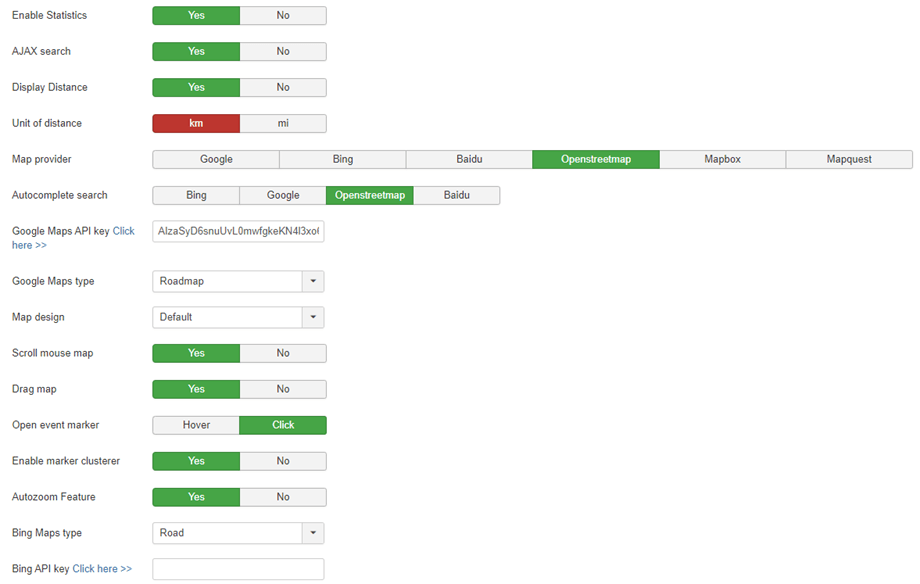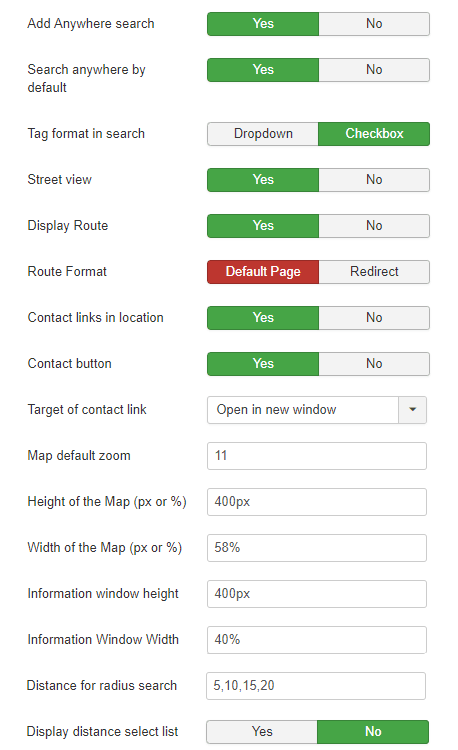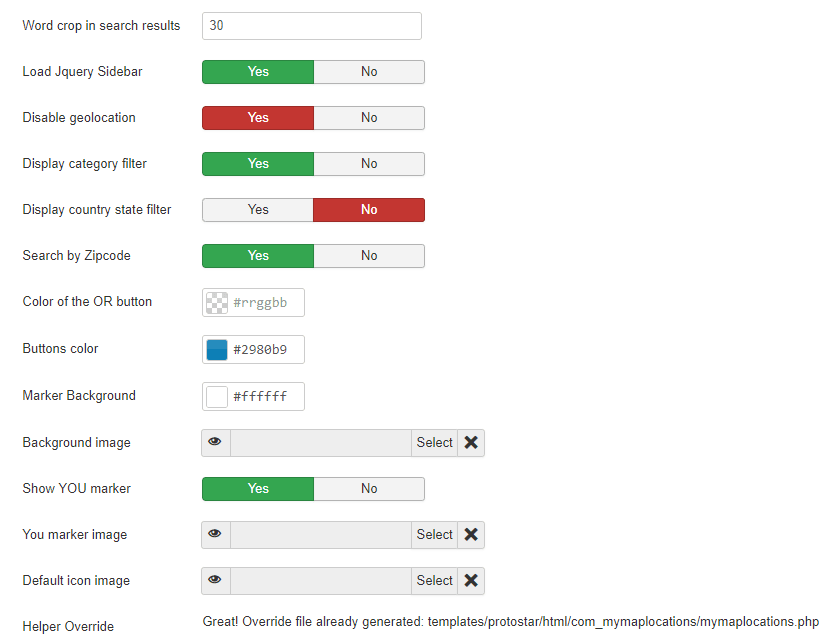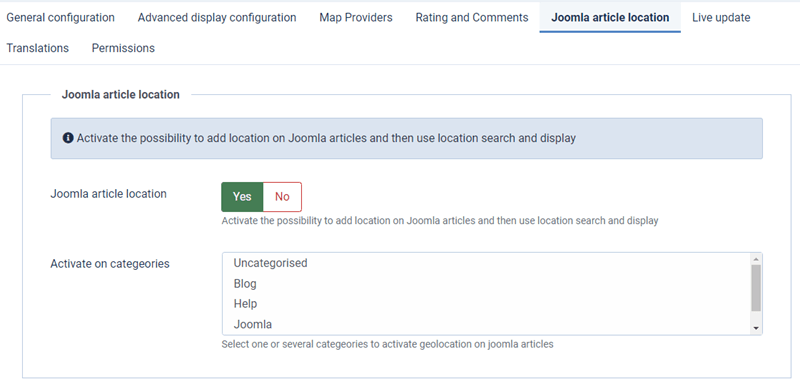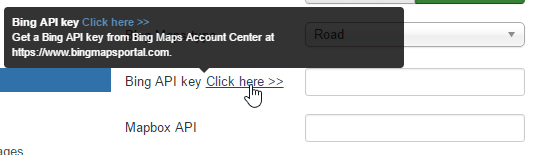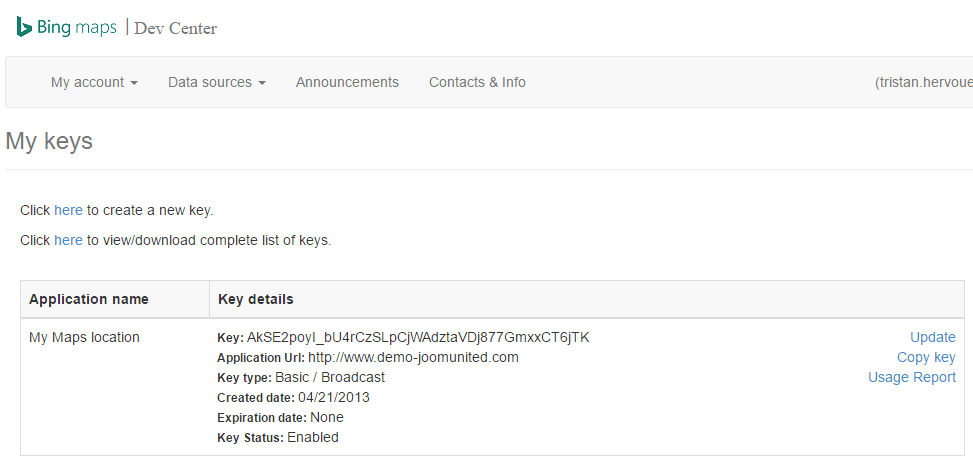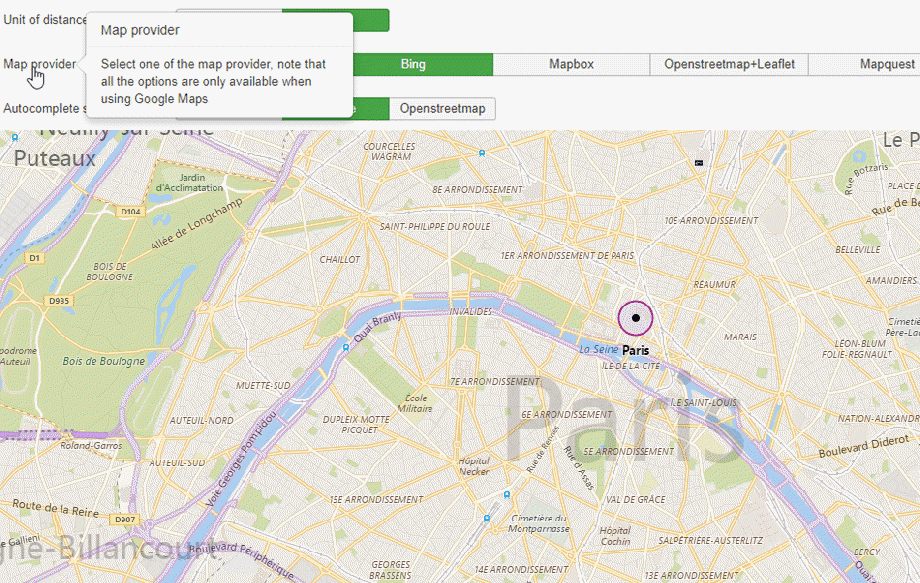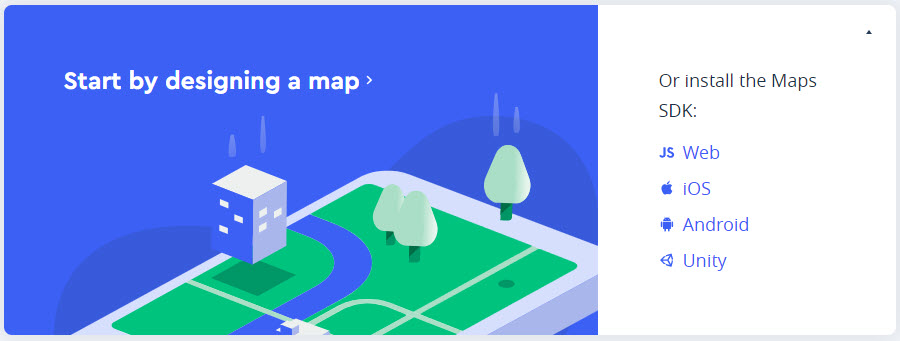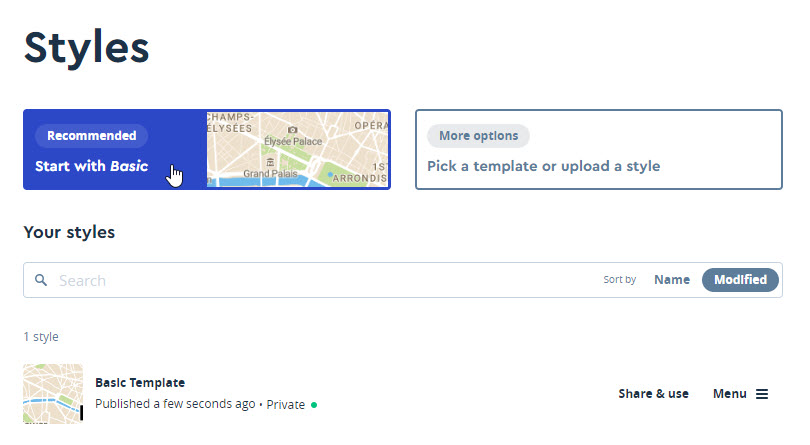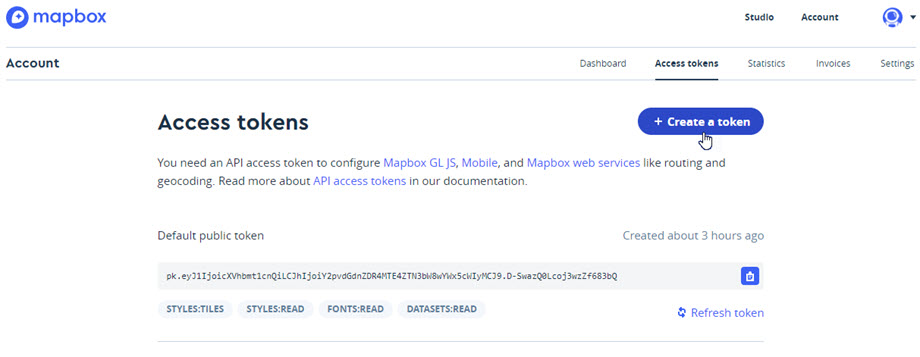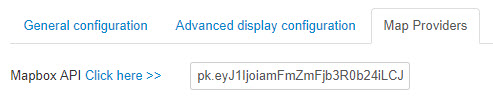My Maps location: Parâmetros
1. Configurações
O componente tem muitas opções, algumas podem ser substituídas na visualização do menu, como vimos antes. Clique no menu: My Maps Location > Opções para ter acesso à interface (canto superior direito da tela)
Configuração geral
- Ativar estatísticas: ativar estatísticas de localização
- Pesquisa AJAX: Habilite as consultas de pesquisa em AJAX, execute uma pesquisa sem recarregar a página
- Distância de exibição: Exibe a distância do local a partir da posição do usuário
- Unidade de distância: milhas ou quilômetros
- Fornecedor de mapas: escolha entre mapas do Google, mapas Microsoft Bing, Mapbox, Openstreetmap, Baidu ou Mapquest
- Pesquisa de preenchimento automático: sugestões de preenchimento automático ao fazer uma pesquisa de local. As sugestões de preenchimento automático podem vir do Google Maps, Bing Maps, Openstreetmap ou Baidu qualquer sistema de mapa que você escolheu
- Cada vez que você usar as APIs do Google Maps, se seu domínio foi criado depois de 22 de junho de 2016, você deve incluir uma chave para validar sua solicitação.
Mais informações: https://developers.google.com/maps/documentation/javascript/usage?hl=en
Obtenha uma chave: https://developers.google.com/maps/documentation/javascript/get-api-key - Tipo do Google Maps: tipo de mapa: roteiro, satélite, híbrido ou terreno
- Design do mapa: selecione um design padrão para seus mapas
- Rolar o mapa do mouse: ative o zoom in/zoom out usando o mouse quando você passa o mouse sobre o mapa
- Arrastar mapa: ative para arrastar o mapa e movê-lo sobre ele, usando o mouse
- Abrir marcador de evento: como o detalhe do local é aberto ao clicar ou passar o mouse sobre um marcador
- Ativar clusterizador de marcador: cada cluster que tem mais de um marcador mostra uma contagem do número de marcadores dentro do cluster
- Recurso de zoom automático : ajusta automaticamente o zoom para exibir todos os marcadores do mapa
- Tipo de Bing Maps: tipo de mapa: Aéreo, Panorâmico ou Rodoviário
- Chave de API de mapas do Bing: coloque uma chave de API para fazer funcionar;)
- Pesquisa em qualquer lugar: adicione a opção na pesquisa de raio para pesquisar em qualquer lugar do mundo
- Pesquise em qualquer lugar por padrão: por padrão, o seletor de raio na visualização de pesquisa será definido como Qualquer lugar
- Formato de tag na pesquisa: exibe os filtros de tag como caixa de seleção ou lista suspensa
- Vista de rua: adicione a vista de rua na pesquisa como opção
- Exibir rota: exibe um link para calcular a rota a partir da posição do usuário
- Formato da rota: exibe a rota no My Maps location ou redireciona para o Google
- Link de contato no local: adicione um link para uma página de contato
- Botão de contato: exibe o botão de contato
- Destino do link de contato: Abrir modo de link de contato
- Zoom padrão do mapa: nível de zoom padrão no mapa no primeiro carregamento (definir zoom automático para não)
- Tamanho do mapa : largura e altura do mapa e dos resultados da pesquisa
- Distância para pesquisa de raio : determine os valores da lista suspensa de pesquisa de raio
Ex. O usuário pode escolher pesquisar 10 milhas ao redor da cidade de Nova York. - Exibir lista de seleção de distância: opção para exibir a lista de seleção de pesquisa de distância redius
- Corte de palavras nos resultados da pesquisa: corta a descrição do local em uma determinada quantidade de palavras nos resultados da pesquisa
- Barra lateral JQuery: altere a barra lateral padrão para uma JQuery (efeito de rolagem menor e suave)
- Desativar geolocalização: desative a geolocalização em sites não https.
- Desativar filtro de categoria: esta opção irá ativar o filtro de lista suspensa de categoria
- Desativar filtro de estado do país: exibe uma lista suspensa de estado do país na visualização de pesquisa
- Pesquisar por CEP: Campo Pesquisar por CEP
- Cor do botão OR: cor do botão “OR” no tema padrão
- Cor do botão: cor do botão "Me localizar geograficamente" no tema padrão
- Cor da fonte global: use esta opção para definir a cor da fonte global dos locais do Meu mapa
- Imagem de fundo: imagem de fundo da pesquisa do tema padrão
- Seu marcador: adicione sua posição no mapa e selecione uma imagem como marcador
- Imagem de ícone padrão: use a imagem de ícone padrão se o ícone não estiver disponível
- Substituição do auxiliar: gere um arquivo de substituição de layout padrão do Joomla que não será afetado por atualizações de extensão (na pasta /html)
Localização do artigo do Joomla
Para mostrar o mapa em cada artigo, primeiro você deve ativar de localização do artigo Joomla . Além disso, você pode selecionar uma ou várias categorias específicas para mostrar esta opção.
2. Bing como fonte do mapa
Para usar o Bing Maps da Microsoft como fonte de mapa, você precisa preencher uma chave de API na configuração global da My Maps location do My Maps location . A página do Bing está aqui: https://www.bingmapsportal.com/
Você precisa criar uma conta gratuita a partir daqui e copiar o código da chave da API da sua conta.
Em seguida, você poderá usar o mapa do Bing como fonte de mapa na configuração global (para habilitá-lo como padrão) ou no item de menu.
3. Mapbox como fonte do mapa
Para usar o Mapbox, a plataforma de mapeamento personalizada para desenvolvedores, como fonte do mapa, você precisa preencher uma API do Mapbox na My Maps location > Provedores de mapas .
A página inicial do Mapbox está aqui, você precisa criar uma conta gratuita a partir daí: https://www.mapbox.com/
A partir daí, você pode criar um novo design de página ou usar o recomendado e armazená-lo em sua conta.
Para obter suas credenciais use o menu Conta (canto superior direito):
- API Mapbox: use o menu Conta > Tokens de acesso
Então você obtém uma chave por estilo de mapa que você criou.
Em seguida, basta copiá-lo na configuração de My Maps location para usá-lo.